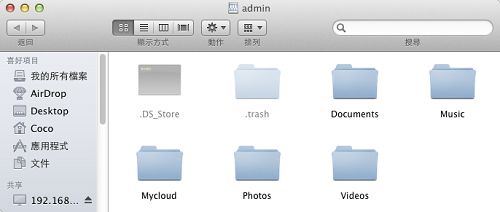有很多客戶會問我要如何將電腦中一堆的檔案上傳到「 MyCloud」內,難道每一個目錄都要再「 MyCloud」內重建一次嗎?
有很多客戶會問我要如何將電腦中一堆的檔案上傳到「 MyCloud」內,難道每一個目錄都要再「 MyCloud」內重建一次嗎?
當然不用,「 MyCloud」支援了一般網路產品該有的網路服務,其中SAMBA服務就可以讓「 MyCloud」變成電腦磁碟機的一員,然後您就可以像在電腦中複製檔案一樣的方便,讓我來為您介紹該如何設定這一個功能。
SAMBA 功能只能使用在區域網路中。
準備動作
1. 確認您的「 MyCloud」已經有掛載硬碟。
2. 在操作頁面中的「系統設置」內,服務的第一個項目「SAMBA」中,確認服務是否運作正常。
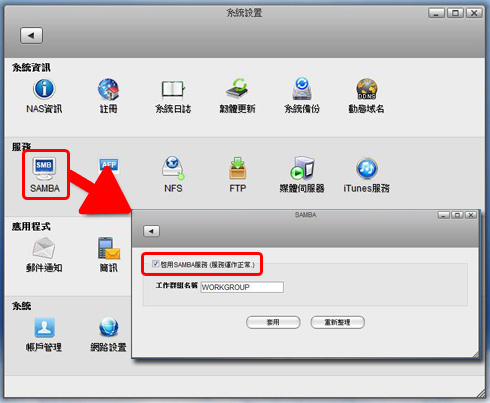
3. 確認您的「 MyCloud」所分配到的IP,您可以看操作頁面的網址,或是透過我們提供的Finder工具來確認(工具下載連結 http://wiki.myakitio.com/isharing_finder_pc.zip)。
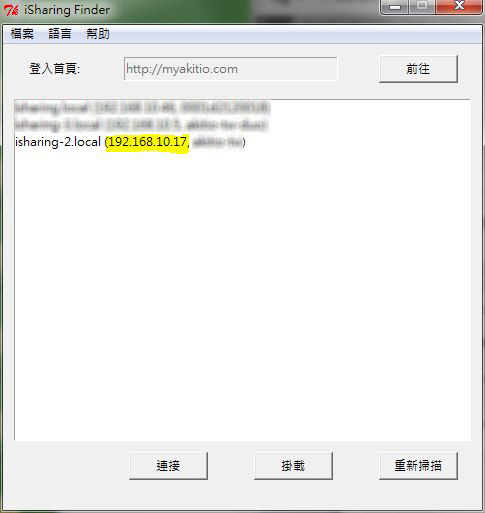
WINDOWS 系統
第一步:先下載我們提供的Finder工具並開啟,點選你的「 MyCloud」網路裝置,然後按下”掛載”。
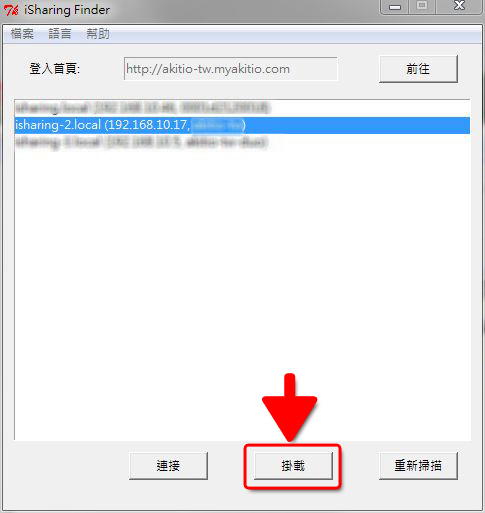
第二步:掛載視窗的各項說明,位址(預設是public,您可以更改成admin或是您建立的其他目錄)、裝置(這是之後會出現在您電腦中的磁碟代號,請指定一個未使用的磁碟代號)、用戶(就是帳號啦!)、密碼(請輸入帳號所使用的,不要打錯喔!),都輸入完後按下”完成”。
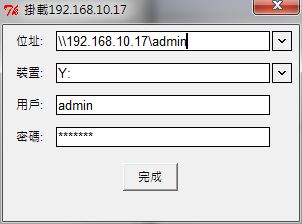
完成:您現在可以在電腦中看到admin的磁碟代號了,開啟後就是在操作頁面中”我的NAS” HOME下的目錄。
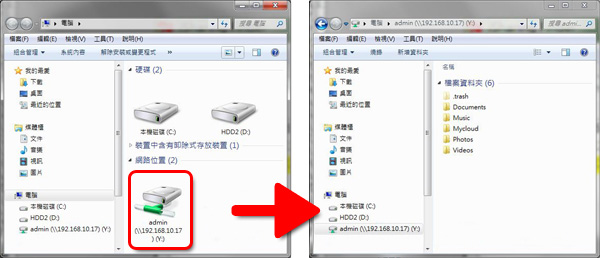
Mac 系統
第一步:選擇”前往”的”連線伺服器”
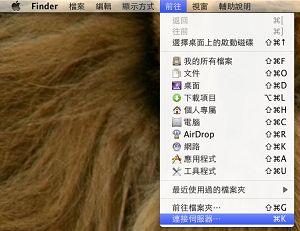
第二步:在”伺服器位址”中輸入”smb://192.168.10.17/admin/” 其中IP請依照您自己的IP填寫,完成後按下”連接”,會跳出輸入帳號密碼的視窗,請您將帳號密碼輸入後再按下”連接”。
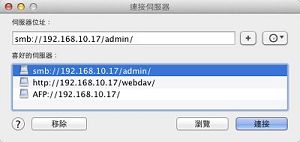
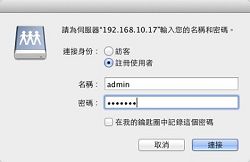
完成:跳出admin磁碟,內容就是在操作頁面中”我的NAS” HOME下的目錄。